Para agregar (anexar) nuevas medidas al final de la puntuación, utilice cualquiera de las siguientes opciones:
Para insertar una barra en su partitura:
 Sugerencia: Para colocar una barra, debe existir espacio para esta. Puede crear espacio moviendo notas hacia un lado.
Sugerencia: Para colocar una barra, debe existir espacio para esta. Puede crear espacio moviendo notas hacia un lado.Puede insertar medidas vacías antes de la medida seleccionada actualmente. Primero, haga clic en una parte vacía de una medida existente para seleccionarla. Entonces:
 Consejo: Haga clic con el botón derecho en una medida o línea de barras para acceder a los comandos de inserción de medidas rápidas.
Consejo: Haga clic con el botón derecho en una medida o línea de barras para acceder a los comandos de inserción de medidas rápidas. Consejo: Para seleccionar varias medidas, mantenga pulsada la tecla Mayús.
Consejo: Para seleccionar varias medidas, mantenga pulsada la tecla Mayús. 

 Cortar, copiar y pegar
Cortar, copiar y pegar Puede cortar, copiar y pegar cualquier medida o medida seleccionada.
Las medidas copiadas y cortadas solo se pueden pegar en otra selección de medidas. Para insertar medidas copiadas sin reemplazar las existentes, cree medidas en blanco antes de pegarlas.
Haga clic y arrastre las líneas de barras para moverlas. Al mover las líneas de barras, el ancho mínimo de la medida está restringido por notas dentro de la medida. Mover las líneas de barra hacia la derecha aumentará el ancho de la medida anterior y empujará las siguientes medidas más abajo del pentagrama, y posiblemente se moverá hacia abajo a la siguiente línea. Puede mover una línea de barra a la izquierda hasta que encuentre la última nota de la medida anterior.
La anchura de la última medida del sistema se ampliará para ajustarse al final del sistema.
Primero haga clic derecho en la barra que desea establecer para repetir y elija las líneas de barras adecuadas.
También puede establecer un símbolo de repetición más avanzado haciendo clic con el botón derecho en una medida o barra y seleccionando el submenú Repetir y seleccionando el símbolo deseado.
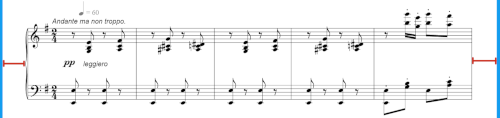
La línea roja izquierda indica el margen izquierdo del sistema y la línea roja derecha indica el margen derecho del sistema.
Para modificar el margen izquierdo y el margen derecho de un sistema, haga clic con el botón derecho en una parte vacía de una medida o personal en el sistema y seleccione Márgenes del sistema .
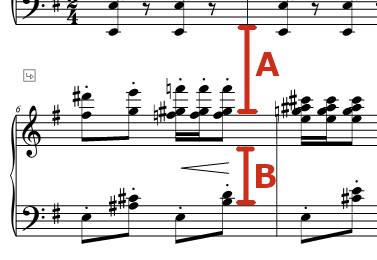
La línea roja A indica el espaciado del pentagrama de agudos y la línea roja B indica el espaciado del pentagrama de graves más bajo.
El espaciado del personal de un personal individual en un sistema se puede ajustar haciendo clic con el botón derecho en una parte vacía de un personal y seleccionando Espaciado del personal .
Puede hacer que una medida comience en un sistema nuevo o en una página nueva asignando controles de diseño de medida a una medida. Hay dos tipos de controles: